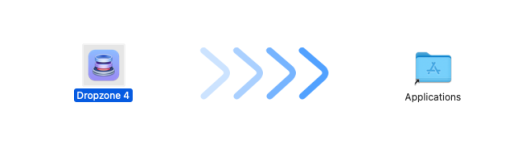这次我们玩点有意思的,先看看效果→趣味表白效果
最好是在PC端预览哦,下面出简单的小白教程。(注意:此教程仅适合前端小白,高手请绕过)
1. 在电脑桌面点击鼠标右键,选择【新建】→【文本文档】
2. 双击打开已在桌面上新建好的文本文档,复制粘贴以下代码
<!DOCTYPE html>
<html lang="en">
<head>
<meta charset="UTF-8">
<title>你喜欢我吗?</title>
<style>
*{ margin: 0; padding: 0;}
a{ text-decoration: underline;}
body{ font-size: 16px; color: #333; -webkit-user-select: none; user-select: none;}
.alert{ position: fixed; top: 0; bottom: 0; left: 0; right: 0; background-color: rgba(83, 26, 255, 0.8);}
.alert .box{ position: fixed; top: 0; bottom: 0; left: 0; right: 0; width: 400px; height: 240px;
margin: auto; padding: 20px; text-align: center; border: 1px solid #eee; border-radius: 10px; box-shadow: 0 0 20px #111; background: #fff; overflow: hidden; -webkit-animation: model .5s; animation: model .5s; -webkit-transition: all .3s; transition: all .3s;}
.alert .box::after{ content: '×'; position: absolute; top: 0; right: 0; width: 30px; font-size: 20px; line-height: 30px; cursor: pointer;}
.alert .box:hover::after{ display: none;}
.alert .title{ font-size: 28px; line-height: 6;}
.alert.no-btn .title{ line-height: 8.5;}
.alert.no-btn .btns{ display: none;}
.alert .btns.reverse{ direction: rtl;}
.alert .btn{ display: inline-block; width: 100px; margin: 0 5px; border-radius: 4px; border: 1px solid #ccc; box-sizing: border-box; font-size: 16px; line-height: 2.5; color: #333; background-color: #fff; cursor: pointer;}
.alert .btn.like{ color: #fff; background-color: #ff4528; -webkit-transition: all .3s; transition: all .3s;}
.alert .btn.like:hover{ background-color: #f93618;}
@keyframes model {
0%{ opacity: 0; transform: scale(.5);}
60%{ opacity: 1; transform: scale(1.2);}
100%{ opacity: 1; transform: scale(1);}
}
@-webkit-keyframes model {
0%{ opacity: 0; -webkit-transform: scale(.5);}
60%{ opacity: 1; -webkit-transform: scale(1.2);}
100%{ opacity: 1; -webkit-transform: scale(1);}
}
</style>
</head>
<body>
<div id="container"></div>
<script>
window.onload = function () {
model('你喜欢我吗?',true,'喜欢');
hoverBtn();
$('.like').onclick = function () {
model('我也喜欢你,我们在一起吧',true,'同意');
hoverBtn();
};
};
function $(selector) {
return document.querySelector(selector);
}
function hoverBtn() {
$('.dislike').addEventListener('mouseover',function () {
var btns = $('.btns');
if(btns.classList.contains('reverse')){
btns.classList.remove('reverse');
}
else{
btns.classList.add('reverse');
}
});
}
function model(text,hasBtn,btnVal) {
var html = '<div class="alert">\n' +
' <div class="box">\n' +
' <h2 class="title">'+ text + '</h2>\n' +
' <div class="btns">\n' +
' <div class="like btn" href="javascript:;">'+ btnVal + '</div>\n' +
' <div class="dislike btn" href="javascript:;">不'+ btnVal +'</div>\n' +
' </div>\n' +
' </div>\n' +
' </div>';
document.getElementById('container').innerHTML = html;
if(!hasBtn){
$('.alert').classList.add('no-btn');
}
}
</script>
</body>
</html>
3. 选择【文件】→【另存为】
4. 在弹窗底部“文件名”处将“txt”改成“html”,“编码”处选择“utf-8”,点击保存
5. 双击打开桌面上已经另存好的网页文件就可以了
喜欢吗?喜欢就点个赞关注我呗~